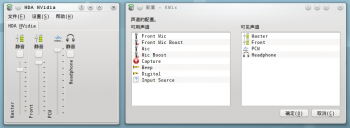KMix/zh-cn: Difference between revisions
Appearance
m Created page with "* 接着,点击混音器按钮,你看到所有设置好了的声道,随你乐意的去调整。你能看到的声道取决于你的声卡性能。这幅图是取自一台In..." |
Updating to match new version of source page |
||
| (12 intermediate revisions by 4 users not shown) | |||
| Line 1: | Line 1: | ||
<languages /> | <languages /> | ||
{{MultiBreadCrumbs|1=KMix}} | |||
{{Remember|2=此页面已经过期|1='''KMix''' 界面已经变化很多,页面可能无法显示实际状态。}} | |||
{|class="tablecenter vertical-centered" | {|class="tablecenter vertical-centered" | ||
| Line 23: | Line 27: | ||
[[Image: | [[Image:Kmix_click.png|center]] | ||
| Line 29: | Line 33: | ||
[[Image:Kmix_mixer.png|350px|thumb|center| | [[Image:Kmix_mixer.png|350px|thumb|center|点击查看大图]] | ||
* | * 你的声卡有可能还有你在视图中没看到的能力,你要自己打开他,点击 <menuchoice>设置 > 配置声道</menuchoice>。现在你能看到所有的可用声道,选择你要显示在你的KMixer窗口的那个。 | ||
[[Image: | [[Image:ZhcnKmix_config.png|350px|thumb|center|点击查看大图]] | ||
[[Category: | [[Category:多媒体/zh-cn]] | ||
Latest revision as of 14:28, 6 September 2020
Home » Applications » Multimedia » KMix
 |
控制你所有的声道 |
特性
- 快速音量查看
- 点击即可控制 Master 声道
- 所有可用声道的完全控制
Step-by-Step

- 点击图标,然后你会访问Master声道, 那你能快速调高或调低音量,或是直接静音(鼠标中键点击系统托盘图标可直接静音)。

- 接着,点击混音器按钮,你看到所有设置好了的声道,随你乐意的去调整。你能看到的声道取决于你的声卡性能。这幅图是取自一台Intel ICH6 sound的笔记本电脑。

- 你的声卡有可能还有你在视图中没看到的能力,你要自己打开他,点击 。现在你能看到所有的可用声道,选择你要显示在你的KMixer窗口的那个。